8.8.8.8 и 8.8.4.4 са безплатни, обществени DNS сървъри от Google. Те се наричат Google Public DNS. Тези DNS сървъри са разработени от Google. Те са затворен източник. Всеки може да ги използва, като просто ги регистрира на своя компютър, телефон, рутер.
Вече написах голям брой статии за решаване на различни проблеми с интернет връзка, в които посъветвах да замените DNS адресите на моя интернет доставчик с 8.8.8.8 и 8.8.4.4. Това много често помага да се отървете от проблема, когато сайтовете не се отварят в браузъра и се появява грешка, като адресът на DNS сървъра не може да бъде намерен или DNS сървърът не реагира. Това е най-работещото и популярно решение.
Ако сте попаднали на тази страница само за да намерите отговора на въпроса дали да регистрирате DNS от Google или не, тогава моят отговор е да се регистрирате. В това няма нищо лошо. Тези сървъри работят бързо и стабилно. И това са основните показатели, ако говорим за CSN.
По-късно в статията ще ви разкажа повече за тези адреси и ще ви покажа как да зададете Google Public DNS на вашите Windows 10, 8 и Windows 7. Ще ви покажа и как да зададете алтернативни DNS адреси на iPhone, iPad, Android смартфони и таблети.
Какво е DNS, адрес 8.8.8.8 и как работи всичко?
DNS сървърът е отговорен за преобразуването на адреси на домейни (адреси на уебсайтове, които разбираме, например, vk.com) в IP адреси (от номера). Ако домейнът по някаква причина не е преобразуван в IP адрес, тогава сайтът няма да се отвори в нашия браузър. И ще видим грешката, за която писах в началото на статията.
Свързваме се с интернет чрез интернет доставчик. Това означава, че по подразбиране използваме неговите DNS сървъри. И в това няма нищо лошо. Но тези сървъри не винаги са стабилни. Понякога те изобщо не работят и поради това сайтовете не се отварят в браузъра. В същото време има интернет връзка и като правило програмите получават достъп до Интернет, но страниците в браузъра не се отварят.
Следователно в такава ситуация можете просто да замените DNS адресите на сървъра, които най-често получаваме автоматично от нашия интернет доставчик, с алтернативен DNS от Google.
8.8.8.8
8.8.4.4
Има и IPv6 адреси:
2001: 4860: 4860 :: 8888
2001: 4860: 4860 :: 8844
Ако DNS сървърите на вашия доставчик на интернет често са бъги и виждате грешката „Невъзможно е да се разреши DNS адреса на сървъра“ или нещо подобно, след това запишете адресите на Google и продължете да използвате интернет.
Също така промяната на тези адреси ви позволява да заобиколите блокирането на сайтове, ако доставчикът ги блокира на ниво DNS. Този метод на блокиране е лесен за заобикаляне, затова доставчиците често използват по-сериозни методи, за да ограничат достъпа ни до сайтове.
Как да промените DNS на адреси от Google в Windows 10, 8, 7
Първо, трябва да отворим мрежови връзки. За да направите това, можете да щракнете с десния бутон върху иконата за интернет връзка и да изберете "Център за мрежа и споделяне". В новия прозорец отидете на "Промяна на настройките на адаптера". Или натиснете клавишната комбинация Win + R и изпълнете командата ncpa.cpl.
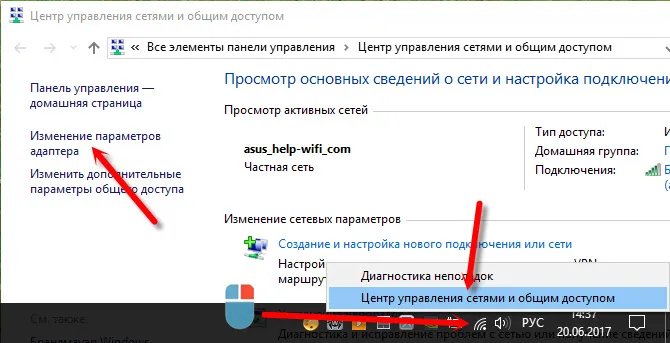
След това отваряме свойствата на нашата интернет връзка. Свързан съм чрез Wi-Fi към рутер. Затова отварям свойствата на безжичната връзка. Ако връзката е кабелна, това е "Ethernet" или "Local Area Connection".

Изберете "IP версия 4 (TCP / IPv4)" и щракнете върху "Свойства". След това регистрираме DNS от Google:
- Предпочитан DNS сървър: 8.8.8.8
- Алтернативен DNS сървър: 8.8.4.4
Като този:
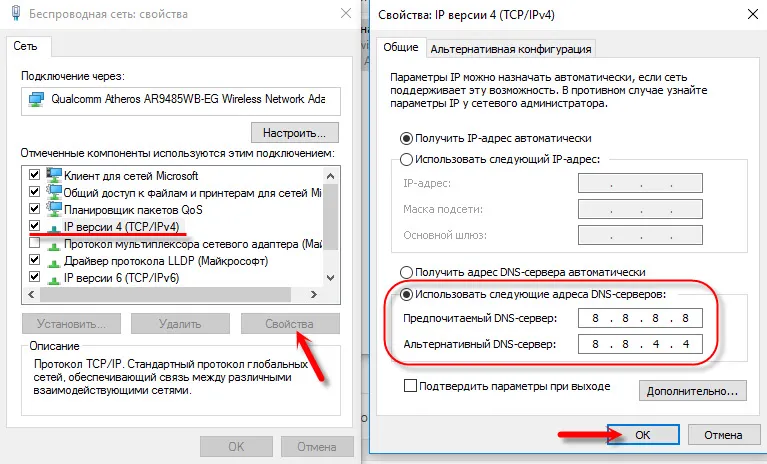
Кликнете върху Ок и работете чрез Google Public DNS.
Как да регистрирам DNS от Google на iPhone и iPad?
Много просто. Отидете в настройките, до секцията Wi-Fi. Кликнете върху вашата Wi-Fi мрежа. След това кликнете върху полето "DNS" и въведете 8.8.8.8.
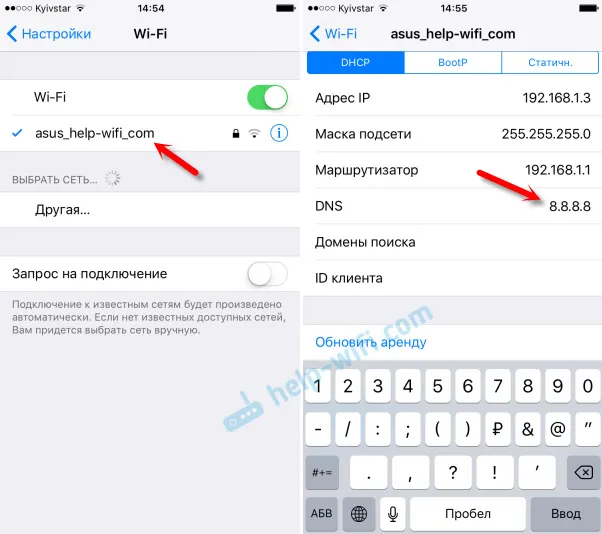
Можете също да регистрирате този адрес в "Статичен". Не е много ясно къде да промените правилно адреса.
Как да промените DNS на Android?
На телефон или таблет, който работи на Android, също трябва да отидете в настройките, до секцията „Wi-Fi“. Кликнете върху вашата мрежа и задръжте. В менюто, което се показва, изберете "Промяна на мрежата". След това поставете отметка в квадратчето до „Разширени опции“. Ще се появи елементът „IP Settings“, изберете „Static“. Запишете DNS: 8.8.8.8 и 8.8.4.4.
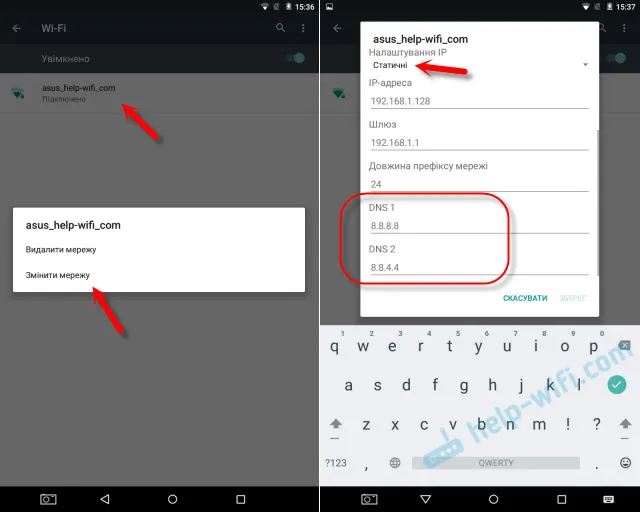
Настройките може да се различават леко в зависимост от модела на вашия смартфон или таблет. Но не много. Мисля, че лесно можете да намерите необходимите настройки.
Сега знаете какви са тези адреси, откъде идват тези номера и как да ги регистрирате на вашето устройство. Все още имате въпроси? Питай в коментарите!


